win10没有休眠模式的解决方法 win10休眠设置不见了怎么办
更新时间:2023-06-01 14:08:20作者:zheng
有些用户想要开启win10电脑的休眠模式来节约能耗,但是却发现休眠功能不见了,今天小编就给大家带来win10没有休眠模式的解决方法,如果你刚好遇到这个问题,跟着小编一起来操作吧。
方法如下:
1.关机选项里没有休眠,但是电源选项里有
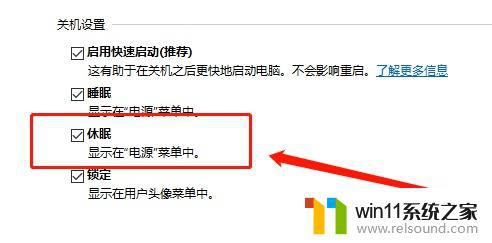
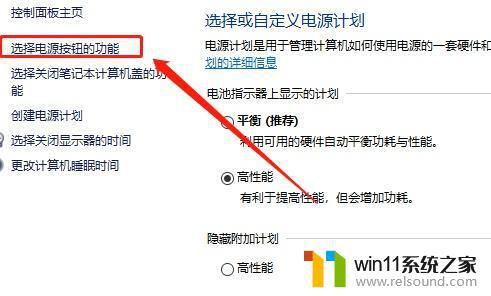
2.关机选项里没有休眠,电源选项里也没有

3.以管理员身份运行命令提示符,运行命令:powercfg -h on。启用休眠以后,你再重新进入更改当前不可用的设置,就可以看到“启用快速启动”和“休眠”选项了。

以上就是win10没有休眠模式的解决方法的全部内容,碰到同样情况的朋友们赶紧参照小编的方法来处理吧,希望能够对大家有所帮助。















